شکست خستگی یک قاب عینک
معرفی
در جستجوی کاهش وزن، سطح مقطع فریم عینک به طور مداوم کاهش می یابد. قسمت نازک روی بینی کل بار را بین دو نیمه منتقل می کند. این مثال عمر خستگی را با استفاده از مدل ترکیبی Basquin و Coffin-Manson زمانی که عینک در معرض خم شدن قرار می گیرد، پیش بینی می کند.
تعریف مدل
فریم عینک از آلیاژ MONEL 400 ساخته شده است. عدسی عینک از ماده CR-39 ساخته شده است که وزن سبک تری نسبت به شیشه دارد. از خطر خستگی در لنزها با استفاده از پوششی که در صورت شکستگی هر خرده ای را کنار هم نگه می دارد، جلوگیری می شود. بنابراین فقط عمر خستگی قاب پیش بینی می شود.
فریم عینک بسیار نازک و 1 میلی متر است و مطابق شکل 1 شکلی دارد .
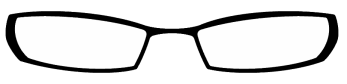
شکل 1: شکل عینک.
مدول یانگ آلیاژ MONEL 400 از کتابخانه مواد COMSOL گرفته شده است و نسبت پواسون 0.32 است . برای مواد CR-39، مدول یانگ 2.1 گیگا پاسکال و نسبت پواسون 0.4 است .
دادههای خستگی برای آلیاژ MONEL 400 در آزمایشهای خمش چرخشی بهدست آمده است و بر اساس جایی که دامنه کرنش، εa ، به صورت بیان میشود، به رابطه ترکیبی Basquin و Coffin-Manson برازش داده شده است.
که در آن ε a دامنه کرنش است، E مدول یانگ است، N تعداد چرخه های شکست را نشان می دهد، و σf ‘ ، εf ‘ ، b و c پارامترهای ماده خستگی هستند.
خم شدن عینک با ثابت کردن یک طرف عینک و اعمال نیروی متناوب عمودی 4 N در طرف دیگر عینک شبیه سازی می شود.
نتایج و بحث
توزیع تنش در عینک در اوج بار در شکل 2 نشان داده شده است .
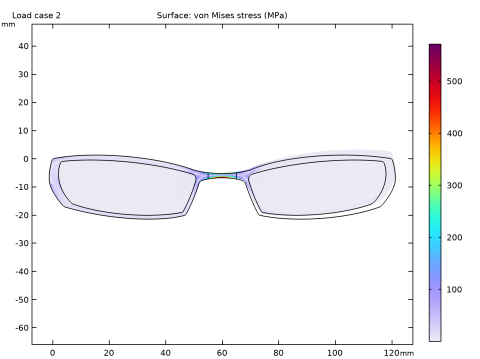
شکل 2: تنش معادل در عینک.
خم شدن عینک باعث ایجاد تنش های زیاد در دو طرف قسمت مرکزی نازک می شود. از آنجایی که تنش معادل بین کشش و فشار تفاوتی قائل نمی شود، سطوح تنش یکسان در هر دو طرف مواجه می شوند. خطوط تنش حاصل مشابه هستند اگر خمش معکوس شود وقتی قسمت راست شیشه به جای آن پایین کشیده شود.
از آنجایی که دادههای خستگی در یک آزمایش خمش چرخشی بهدست میآیند، تنشها و کرنشها بین کشش و فشار در طول یک چرخه آزمایش متناوب میشوند. این دقیقاً همان رفتار ساختاری در یک چرخه بارگذاری عینک است و بنابراین منحنی خستگی مستقیماً برای کرنشهای اصلی حاصله قابل اعمال است. بیشترین و کوچکترین کرنش های اصلی در بارهای اوج در شکل 3 نشان داده شده است .
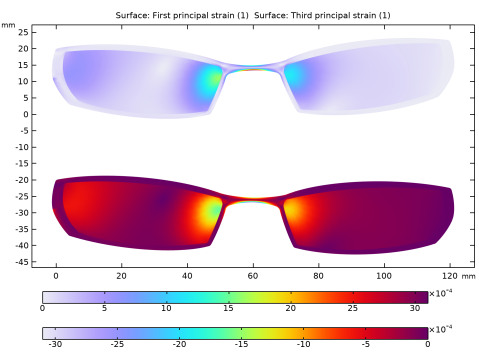
شکل 3: فشارهای اصلی در عینک. بالا: اولین فشار اصلی هنگام کشیدن به سمت بالا. زیر: سومین فشار اصلی هنگام کشیدن به سمت پایین.
هنگام بالا کشیدن، قسمت پایینی بخش مرکزی نازک بیشترین کرنش های کششی را تجربه می کند. اوج فشارهای فشاری در هنگام پایین کشیدن عینک در همان نقطه تجربه می شود. در سمت بالایی بخش مرکزی نازک روی بینی، وضعیتی برعکس مشاهده میشود، با حداکثر فشار هنگام بالا کشیدن و حداکثر کشش هنگام پایین کشیدن. تفاوت در کرنش در طول هر دو رویداد بار، عمر خستگی را که در شکل 4 پیش بینی شده است، کنترل می کند . عمر تخمین زده شده تقریباً 100000 چرخه است.
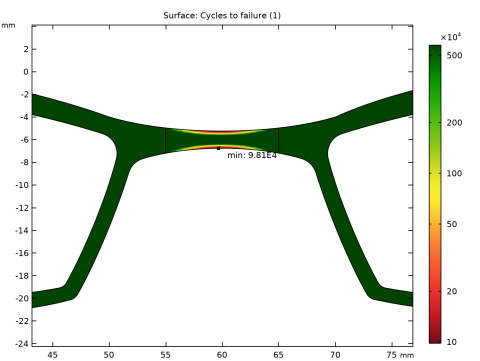
شکل 4: عمر خستگی محاسبه شده توسط رابطه ترکیبی Basquin و Coffin-Manson.
مسیر کتابخانه برنامه: Fatigue_Module/Strain_Life/eyeglass_frame_fatigue
دستورالعمل های مدل سازی
از منوی File ، New را انتخاب کنید .
جدید
در پنجره جدید ، روی  Model Wizard کلیک کنید .
Model Wizard کلیک کنید .
مدل جادوگر
1 | در پنجره Model Wizard روی |
2 | در درخت Select Physics ، Structural Mechanics>Solid Mechanics (جامد) را انتخاب کنید . |
3 | روی افزودن کلیک کنید . |
4 |
5 | در درخت انتخاب مطالعه ، General Studies>Stationary را انتخاب کنید . |
6 |
هندسه 1
1 | در پنجره Model Builder ، در قسمت Component 1 (comp1) روی Geometry 1 کلیک کنید . |
2 | در پنجره تنظیمات هندسه ، بخش Units را پیدا کنید . |
3 | از لیست واحد طول ، میلی متر را انتخاب کنید . |
واردات 1 (imp1)
1 | در نوار ابزار صفحه اصلی ، روی |
2 | در پنجره تنظیمات برای واردات ، بخش واردات را پیدا کنید . |
3 |
4 | به پوشه Application Libraries مدل بروید و روی فایل eyeglass_frame_fatigue.mphbin دوبار کلیک کنید . |
5 |
قسمت مرکزی نازک عینک کل بار را بین دو نیمه منتقل می کند. یک مستطیل در مرکز ایجاد کنید تا یک دامنه برای مش ساختاری ظریف ایجاد کنید.
مستطیل 1 (r1)
1 | در نوار ابزار Geometry ، روی |
2 | در پنجره تنظیمات برای Rectangle ، بخش Size and Shape را پیدا کنید . |
3 | در قسمت متن Width عدد 10 را تایپ کنید . |
4 | در قسمت متن ارتفاع ، 4 را تایپ کنید . |
5 | قسمت Position را پیدا کنید . در قسمت متن x ، 55 را تایپ کنید . |
6 | در قسمت متن y ، -8 را تایپ کنید . |
تقاطع 1 (int1)
1 | در نوار ابزار Geometry ، روی |
2 | در پنجره Graphics کلیک کنید و سپس Ctrl+A را فشار دهید تا هر دو شی انتخاب شوند. |
3 | در پنجره تنظیمات برای تقاطع ، بخش تقاطع را پیدا کنید . |
4 | چک باکس Keep input objects را انتخاب کنید . |
حذف نهادهای 1 (del1)
1 | در پنجره Model Builder ، روی Geometry 1 کلیک راست کرده و Delete Entities را انتخاب کنید . |
2 | در پنجره تنظیمات برای حذف نهادها ، بخش Entities یا Objects to Delete را پیدا کنید . |
3 | از لیست سطح نهاد هندسی ، دامنه را انتخاب کنید . |
4 | در شی r1 ، فقط دامنه 1 را انتخاب کنید. |
5 | 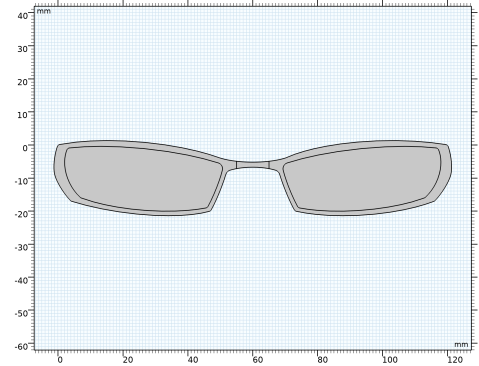 |
مواد را اضافه کنید
1 | در نوار ابزار Home ، روی |
2 | به پنجره Add Material بروید . |
3 | در قسمت جستجوی متن، monel 400 را تایپ کنید . |
4 | روی جستجو کلیک کنید . |
5 | در درخت، Material Library>Nickel Alloys>Monel 400>Monel 400 [solid]>Monel 400 [solid,annealed] را انتخاب کنید . |
6 | فقط دامنه های 1-3 را انتخاب کنید. |
7 | روی Add to Component در نوار ابزار پنجره کلیک کنید . |
8 | در نوار ابزار Home ، روی |
مواد
Monel 400 [جامد، آنیل شده] (mat1)
1 | در پنجره تنظیمات برای Material ، قسمت Material Contents را پیدا کنید . |
2 | در جدول تنظیمات زیر را وارد کنید: |
ویژگی | متغیر | ارزش | واحد | گروه اموال |
تراکم | rho | 0.32 | کیلوگرم بر متر مکعب | پایه ای |
CR-39
1 | در پنجره Model Builder ، روی Materials کلیک راست کرده و Blank Material را انتخاب کنید . |
2 | در پنجره تنظیمات برای مواد ، CR-39 را در قسمت متن برچسب تایپ کنید . |
3 | فقط دامنه های 4 و 5 را انتخاب کنید. |
4 | قسمت محتوای مواد را پیدا کنید . در جدول تنظیمات زیر را وارد کنید: |
ویژگی | متغیر | ارزش | واحد | گروه اموال |
مدول یانگ | E | 2.1 [GPa] | پا | مدول یانگ و نسبت پواسون |
نسبت پواسون | نه | 0.4 | 1 | مدول یانگ و نسبت پواسون |
تراکم | rho | 1.3 [g/cm^3] | کیلوگرم بر متر مکعب | پایه ای |
مکانیک جامدات (جامدات)
1 | در پنجره Model Builder ، در قسمت Component 1 (comp1) روی Solid Mechanics (solid) کلیک کنید . |
2 | در پنجره تنظیمات مکانیک جامدات ، بخش ضخامت را پیدا کنید . |
3 | در قسمت متن d ، 0.001 را تایپ کنید . |
محدودیت ثابت 1
1 | در نوار ابزار Physics ، روی |
2 | فقط مرز 3 را انتخاب کنید. |
بار مرزی 1
1 | در نوار ابزار Physics ، روی |
2 | فقط مرز 42 را انتخاب کنید. |
3 | در پنجره تنظیمات برای بار مرزی ، بخش Force را پیدا کنید . |
4 | از لیست نوع بار ، نیروی کل را انتخاب کنید . |
5 | بردار F tot را به صورت مشخص کنید |
0 | ایکس |
1 | y |
6 | در نوار ابزار Physics ، روی |
مش 1
نقشه برداری 1
1 | در نوار ابزار Mesh ، روی |
2 | در پنجره تنظیمات برای Mapped ، بخش انتخاب دامنه را پیدا کنید . |
3 | از لیست سطح نهاد هندسی ، دامنه را انتخاب کنید . |
4 | فقط دامنه 2 را انتخاب کنید. |
توزیع 1
1 | روی Mapped 1 کلیک راست کرده و Distribution را انتخاب کنید . |
2 | فقط مرز 1 را انتخاب کنید. |
3 | در پنجره تنظیمات برای توزیع ، بخش توزیع را پیدا کنید . |
4 | در قسمت متنی Number of Elements عدد 15 را تایپ کنید . |
توزیع 2
1 | در پنجره Model Builder ، روی Mapped 1 کلیک راست کرده و Distribution را انتخاب کنید . |
2 | فقط مرز 22 را انتخاب کنید. |
3 | در پنجره تنظیمات برای توزیع ، بخش توزیع را پیدا کنید . |
4 | در قسمت متنی Number of Elements عدد 20 را تایپ کنید . |
مثلثی رایگان 1
1 | در نوار ابزار Mesh ، روی |
2 | در پنجره Model Builder ، روی Mesh 1 کلیک راست کرده و Build All را انتخاب کنید . 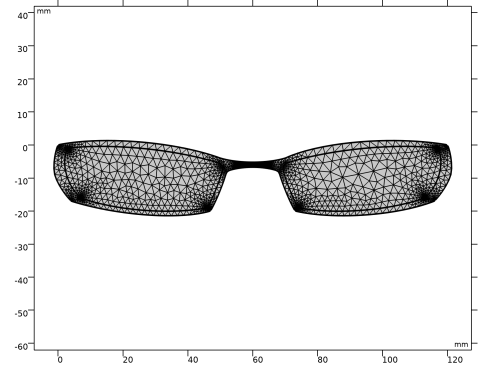 |
مطالعه 1
مرحله 1: ثابت
1 | در پنجره Model Builder ، در بخش مطالعه 1 ، روی Step 1: Stationary کلیک کنید . |
2 | در پنجره تنظیمات برای Stationary ، برای گسترش بخش Study Extensions کلیک کنید . |
3 | تیک Define load case را انتخاب کنید . |
4 | چهار بار روی Add کلیک کنید . |
5 | در جدول تنظیمات زیر را وارد کنید: |
LOAD CASE | LG1 | وزن |
Load Case 1 | √ | 0 |
Load Case 2 | √ | 4 |
لود کیس 3 | √ | -4 |
لود کیس 4 | √ | 0 |
6 | در نوار ابزار صفحه اصلی ، |
نتایج
استرس (جامد)
1 | در پنجره Settings for 2D Plot Group ، بخش Data را پیدا کنید . |
2 | از لیست Load case ، Load case 2 را انتخاب کنید . |
سطح 1
1 | در پنجره Model Builder ، گره Stress (solid) را گسترش دهید ، سپس روی Surface 1 کلیک کنید . |
2 | در پنجره تنظیمات برای Surface ، بخش Expression را پیدا کنید . |
3 | از لیست واحد ، MPa را انتخاب کنید . |
تغییر شکل
1 | در پنجره Model Builder ، گره Surface 1 را گسترش دهید ، سپس روی Deformation کلیک کنید . |
2 | در پنجره تنظیمات برای تغییر شکل ، بخش مقیاس را پیدا کنید . |
3 | چک باکس Scale factor را انتخاب کنید . در فیلد متن مرتبط، 1 را تایپ کنید . |
4 | در نوار ابزار استرس (جامد) ، روی |
استرس (جامد)
تنش معادل بین کشش و فشار تمایزی قائل نمی شود. نحوه تغییر کرنش ها در بارهای اوج را ارزیابی کنید.
کرنش اصلی (جامد)
1 | در پنجره Model Builder ، روی Stress (solid) کلیک راست کرده و Duplicate را انتخاب کنید . |
2 | در پنجره تنظیمات برای گروه طرح دو بعدی ، فشار اصلی (جامد) را در قسمت نوشتار برچسب تایپ کنید . |
3 | قسمت Plot Settings را پیدا کنید . کادر بررسی لبه های مجموعه داده Plot را پاک کنید . |
4 | قسمت Color Legend را پیدا کنید . از لیست موقعیت ، پایین را انتخاب کنید . |
سطح 1
1 | در پنجره Model Builder ، گره Principal strain (solid) را گسترش دهید ، سپس روی Surface 1 کلیک کنید . |
2 | در پنجره تنظیمات برای Surface ، بخش Data را پیدا کنید . |
3 | از فهرست مجموعه داده ، مطالعه 1/راه حل 1 (sol1) را انتخاب کنید . |
4 | از لیست Load case ، Load case 2 را انتخاب کنید . |
5 | قسمت Expression را پیدا کنید . در قسمت متن Expression ، solid.ep1 را تایپ کنید . |
هم بزرگترین کرنش اصلی و هم کوچکترین کرنش اصلی را در یک شکل نمایش دهید.
تغییر شکل
1 | در پنجره Model Builder ، گره Surface 1 را گسترش دهید ، سپس روی Deformation کلیک کنید . |
2 | در پنجره تنظیمات برای تغییر شکل ، بخش Expression را پیدا کنید . |
3 | در قسمت متن Y-component ، v+0.020 را تایپ کنید . |
سطح 2
1 | در پنجره Model Builder ، در Results>Principal strain (solid) روی Surface 1 کلیک راست کرده و Duplicate را انتخاب کنید . |
2 | در پنجره تنظیمات برای Surface ، بخش Data را پیدا کنید . |
3 | از لیست Load case ، Load case 3 را انتخاب کنید . |
4 | قسمت Expression را پیدا کنید . در قسمت متن Expression ، solid.ep3 را تایپ کنید . |
تغییر شکل
1 | در پنجره Model Builder ، گره Surface 2 را گسترش دهید ، سپس روی Deformation کلیک کنید . |
2 | در پنجره تنظیمات برای تغییر شکل ، بخش Expression را پیدا کنید . |
3 | در قسمت متن Y-component ، v-0.020 را تایپ کنید . |
4 | در نوار ابزار کرنش اصلی (جامد) ، روی |
فیزیک را اضافه کنید
1 | در نوار ابزار Home ، روی |
2 | به پنجره Add Physics بروید . |
3 | در درخت، Structural Mechanics>Fatigue (ftg) را انتخاب کنید . |
4 | رابط های فیزیک را در زیربخش مطالعه بیابید . در جدول، کادر حل را برای مطالعه 1 پاک کنید . |
5 | روی Add to Component 1 در نوار ابزار پنجره کلیک کنید . |
6 | در نوار ابزار Home ، روی |
خستگی (FTG)
Strain-Life 1
1 | روی Component 1 (comp1)>Fatigue (ftg) کلیک راست کرده و ارزیابی دامنه Strain-Life را انتخاب کنید . |
2 | فقط دامنه های 1-3 را انتخاب کنید. |
3 | در پنجره تنظیمات برای Strain-Life ، بخش Fatigue Model Selection را پیدا کنید . |
4 | از فهرست Criterion ، Combined Basquin and Coffin-Manson را انتخاب کنید . |
5 | قسمت Solution Field را پیدا کنید . از لیست رابط فیزیک ، مکانیک جامدات (جامد) را انتخاب کنید . |
6 | قسمت تنظیمات ارزیابی را پیدا کنید . در قسمت متن برش N ، 5.75e6 را تایپ کنید . |
مواد
Monel 400 [جامد، آنیل شده] (mat1)
1 | در پنجره Model Builder ، در قسمت Component 1 (comp1)>Materials روی Monel 400 [solid, annealed] (mat1) کلیک کنید . |
2 | در پنجره تنظیمات برای Material ، قسمت Material Contents را پیدا کنید . |
3 | در جدول تنظیمات زیر را وارد کنید: |
ویژگی | متغیر | ارزش | واحد | گروه اموال |
ضریب قدرت خستگی | sigmaf_Basquin | 970[MPa] | پا | باسکین |
توان خستگی | b_Basquin | -0.077 | 1 | باسکین |
ضریب شکل پذیری خستگی | epsilonf_CM | 0.738 | 1 | تابوت-منسون |
توان شکل پذیری خستگی | c_CM | -0.54 | 1 | تابوت-منسون |
اضافه کردن مطالعه
1 | در نوار ابزار Home ، روی |
2 | به پنجره Add Study بروید . |
3 | رابط های فیزیک را در زیربخش مطالعه بیابید . در جدول، کادر حل را برای Solid Mechanics (جامد) پاک کنید . |
4 | زیربخش مطالعات را پیدا کنید . در درخت انتخاب مطالعه ، مطالعات از پیش تعیین شده برای رابط های فیزیک انتخاب شده > خستگی را انتخاب کنید . |
5 | روی Add Study در نوار ابزار پنجره کلیک کنید . |
6 | در نوار ابزار Home ، روی |
مطالعه 2
مرحله 1: خستگی
1 | در پنجره تنظیمات برای خستگی ، قسمت Values of Dependent Variables را پیدا کنید . |
2 | مقادیر متغیرهای حل نشده را برای بخش فرعی پیدا کنید . از لیست تنظیمات ، کنترل کاربر را انتخاب کنید . |
3 | از لیست روش ، راه حل را انتخاب کنید . |
4 | از لیست مطالعه ، مطالعه 1، ثابت را انتخاب کنید . |
5 | در نوار ابزار صفحه اصلی ، |
نمودار تولید شده به طور پیش فرض چرخه های شکست را نشان می دهد. برای بازتولید شکل 4 بزرگنمایی کنید .




